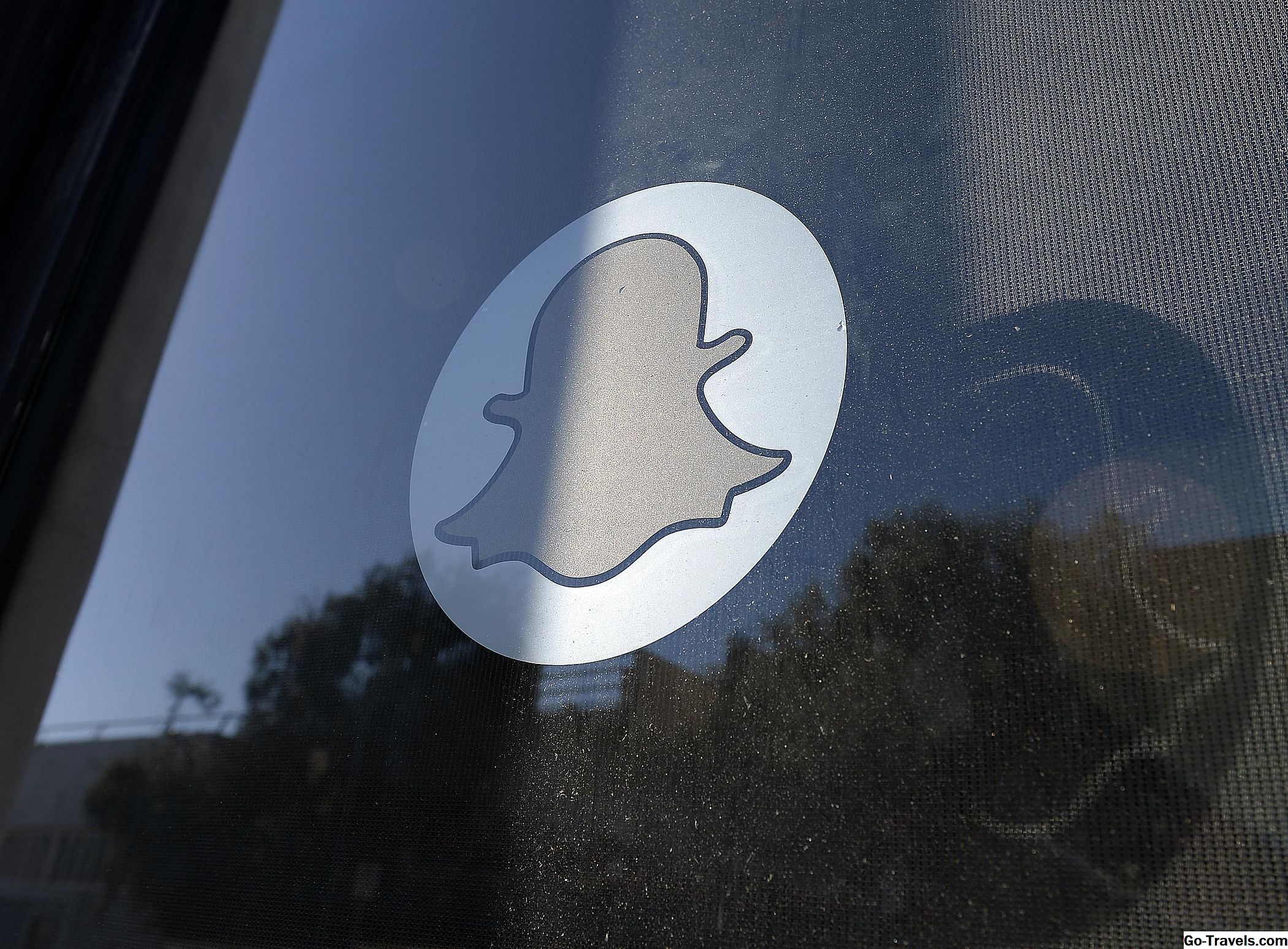Kuten monissa eri vaihtoehdoissa Microsoft Excelissä, on useita tapoja lähestyä tehtävää. Tässä esitämme muutamia eri tapoja käyttää Excel-pikakuvakkeita helposti uusien työarkkien lisäämiseksi olemassa oleviin työkirjoihisi. Olipa mukava hiirellä tai näppäimistöllä, meillä on mahdollisuus parhaiten mukauttaa työnkulkuasi.
Työnnä taulukot pikanäppäimillä

Yksittäisten laskentataulukkojen lisääminen
Excelissä on kaksi erilaista näppäimistön yhdistelmää uuden työarkin lisäämiseen:Vaihto + F11 ja Alt + Vaihto + F1. Valitse pikakuvake, joka on helpointa käyttää sinua näppäimistön avulla. Esimerkiksi, jos haluat lisätä laskentataulukon Shift + F11: n avulla, toimi seuraavasti:
- Paina ja pidä painettuna Siirtää näppäintä.
- Paina ja vapauta F11 -näppäin - sijaitsee näppäimistön numerorivin yläpuolella.
- Vapauta Siirtää näppäintä.
- Uusi laskentataulukko lisätään nykyiseen työkirjaan kaikkien nykyisten työarkkien oikealla puolella.
- Jos haluat lisätä useita laskentatauluja, paina ja vapauta F11 -näppäintä pitämällä alhaalla Siirtäänäppäintä.
Useiden työarkkien lisääminen
Jos haluat lisätä useita laskentataulukoita kerralla edellä mainittujen pikanäppäimien avulla, sinun on ensin kohokohta lukumäärä olemassa olevia laskentataulukoita kertoa Excelille, kuinka monta uutta arkkia lisätään ennen pikanäppäimen soveltamista
Valitun laskentataulun välilehtien on oltava vierekkäin, jotta tämä menetelmä toimisi.
Useiden arkkien valinta voidaan tehdäSiirtäänäppäimellä ja hiirellä tai yhdellä näistä pikanäppäimistä: Ctrl + Shift + PgDn valitsee sivut oikealle ja Ctrl + Shift + PgUpvalitsee sivut vasemmalle. Tässä on esimerkki kolmen uuden laskentataulukon lisäämiseksi:
- Klikkaa yksi laskentataulu vuonna työkirja korostamaan sitä.
- Paina ja pidä painettunaCtrl + Vaihto näppäimiä.
- Paina ja vapautaPgDn näppäintä kahdesti korostaaksesi kaksi arkkia oikealle - kolme arkkia on nyt korostettava.
- Noudata yllä olevia ohjeita, kun lisäät laskentataulukoita käyttämällä Vaihto + F11.
- Kolme uutta laskentataulukkoa olisi lisättävä työkirjaan kaikkien nykyisten työarkkien oikealla puolella.
Lisää taulukot taulukkolevyillä

Yksittäisten laskentataulukkojen lisääminen
Jos haluat lisätä yhden laskentataulukon hiirellä, napsauta Uusi arkki kuvake, joka sijaitsee ikkunan vieressä välilehdet Excel-ruudun alareunassa, kuten yllä olevassa kuvassa on osoitettu. Uusi arkki on lisätty nykyisen aktiivisen levyn oikealle puolelle.
Excel 2013: ssa uusi levyn kuvake on plus-merkki, kuten yllä olevassa kuvassa näkyy. Excelissä 2010 ja 2007 kuvake on laskentataulukon kuva, mutta silti se sijaitsee näytön alareunan välilehtien vieressä.
Useiden työarkkien lisääminen
Vaikka on mahdollista lisätä useita laskentataulukoita yksinkertaisesti klikkaamalla useita kertoja uudella arkki-kuvakkeella, tämä menetelmä voi saada työn paljon tehokkaammin. Kuten aiemmin, uudet laskentataulukot lisätään kaikkien nykyisten työarkkien oikeaan puolelle.
- Klikkaa yksi arkki-välilehti valita sen.
- Paina ja pidä painettuna Siirtää näppäintä.
- Napsauta lisäävierekkäisten arkkien välilehdet korosta ne - korosta sama määrä arkki-välilehtiä kuin lisäävät uudet arkit.
- Oikealla painikkeella yhdelle valitulle välilehdelle avaa Insert valintaikkuna.
- Klikkaa työlista kuvaketta ikkunassa.
- Klikkaus kunnossa lisätä uudet arkistot ja sulkea valintaikkuna.
Lisää työpöydät nauhatangolla

Yksittäisten laskentataulukkojen lisääminen
Toinen menetelmä uuden laskentataulukon lisäämiseksi on käyttää Lisää vaihtoehto joka sijaitsee Excel-nauha-palkin Home-välilehdellä. Ne, jotka ovat mukavampia visuaalisen valvonnan kanssa, saattavat löytää tämän vaihtoehdon helpoimmin.
- Klikkaa Koti nauhan kieleke.
- Klikkaa Insert kuvaketta, jos haluat avata vaihtoehtoja avattavasta valikosta.
- KlikkaaLisää arkki lisätä uusi arkki aktiivisen arkin vasemmalle puolelle.
Useiden työarkkien lisääminen
Vaihtoehtoisesti voit käyttää mitä olet oppinut edellä olevasta arkki-välilehdestä lisätä useita laskentataulukoita nauhatangon kautta.
- Klikkaa yksi arkki-välilehti valita sen.
- Paina ja pidä painettuna Siirtää näppäintä.
- Napsauta lisäävierekkäisten arkkien välilehdet korosta ne - korosta sama määrä arkki-välilehtiä kuin lisäävät uudet arkit.
- Klikkaa Koti nauhan kieleke.
- Klikkaa Insert kuvaketta, jos haluat avata vaihtoehtoja avattavasta valikosta.
- KlikkaaLisää arkki lisätä uudet laskentataulukot aktiivisen arkun vasemmalle puolelle.